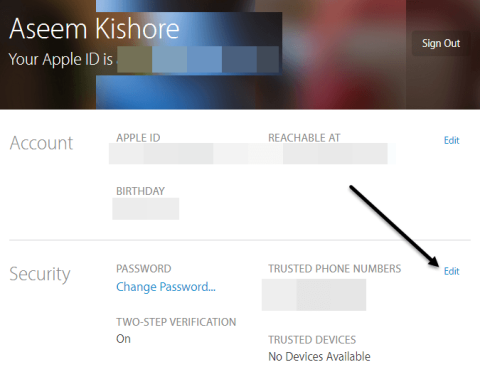Con la última versión de iOS, Apple ha habilitado una nueva característica llamada autenticación de dos factores. Anteriormente habían habilitado una función llamada Verificación en dos pasos, pero no es tan robusta ni segura como el nuevo método de autenticación.
Para utilizar la autenticación de dos factores más fuerte con su cuenta de iCloud, primero debe deshabilitar la verificación de dos pasos. En este artículo, lo guiaré a través de todo el proceso paso a paso para que pueda asegurarse de que solo las personas de confianza puedan acceder a su cuenta.
Una vez que habilite la autenticación de dos factores para su cuenta de iCloud, cualquier dispositivo que intente iniciar sesión en su cuenta deberá ser aprobado por otro dispositivo confiable. Una vez aprobado, el dispositivo de confianza también recibirá un código que debe ingresarse en el dispositivo para iniciar sesión. Lo bueno es que el dispositivo de confianza también podrá ver un mapa de dónde se originó el intento de inicio de sesión.
Deshabilitar la verificación en dos pasos
En primer lugar, si tiene habilitada la verificación en dos pasos, deberá deshabilitarla. Si no lo tiene habilitado, puede omitir este paso. Para comenzar, vaya a appleid.apple.com e inicie sesión con el ID de Apple que usa para iCloud.

Una vez que haya iniciado sesión, continúe y haga clic en el botón Editar que se encuentra a la derecha de la sección Seguridad .

Desplácese hacia abajo hasta el final y verá un enlace llamado Desactivar la verificación en dos pasos . Cuando haga clic en eso, se le pedirá que confirme que desea hacerlo y luego obtendrá otro cuadro de diálogo donde debe elegir tres preguntas de seguridad.

Una vez que haya elegido sus preguntas, haga clic en Continuar y se le pedirá que verifique su cumpleaños. Haga clic en Continuar nuevamente y se le pedirá que ingrese una dirección de correo electrónico de rescate. Tiene que ser algo diferente a la dirección de correo electrónico de tu ID de Apple.

Finalmente, recibirá un mensaje que indica que se ha desactivado la verificación en dos pasos. En este punto, puede continuar y cerrar sesión en el sitio web.

Habilitar autenticación de dos factores
Ahora avancemos y habilitemos la autenticación de dos factores. Para ello, tenemos que acudir a un iPhone o iPad que ya esté actualizado con la última versión de iOS. Si el dispositivo aún no ha iniciado sesión en su cuenta de iCloud, recibirá un nuevo mensaje que le preguntará si desea habilitar esta función cuando intente iniciar sesión.

Si su dispositivo ya ha iniciado sesión en iCloud, toque Configuración , iCloud y luego toque su nombre en la parte superior.
 En la siguiente pantalla, toca Contraseña y seguridad .
En la siguiente pantalla, toca Contraseña y seguridad .

Nuevamente, desplácese hasta el final y toque el enlace Configurar autenticación de dos factores .

La siguiente pantalla le mostrará la descripción general de la autenticación de dos factores, que es la primera imagen de arriba en esta sección. Toque Continuar y luego ingrese el número del teléfono que desea usar como dispositivo confiable. El código y la aprobación tendrán que provenir del número que ingrese aquí.

Una vez que verifique el número de teléfono, es posible que deba o no ingresar las respuestas a las preguntas de seguridad en su cuenta. En una de mis ID de Apple, tuve que responder las tres preguntas de seguridad, pero cuando configuré dos factores para una ID de Apple diferente, no tuve que responder las preguntas de seguridad.

Ahora debería ver en la parte inferior que dos factores están activados . En este punto, puede agregar otro número de teléfono confiable si lo desea. Ahora que el factor dos está configurado, intente iniciar sesión en iCloud en otro dispositivo y se le pedirá que ingrese el código de verificación enviado a los dispositivos confiables.

En el dispositivo de confianza, aparecerá un mensaje que muestra un mapa de dónde se solicitó el inicio de sesión y las opciones Permitir o No permitir .
Si toca No permitir , la persona no podrá iniciar sesión en la cuenta. Si toca Permitir , aparecerá una ventana emergente con el código de verificación de seis dígitos que debe ingresarse en el otro teléfono para que pueda iniciar sesión.

Como puede ver, esto es mucho más seguro que simplemente habilitar la verificación en dos pasos. El único inconveniente es que puede ser un poco inconveniente, especialmente si varios miembros de la familia inician sesión en la misma cuenta de iCloud. Sin embargo, una vez que se realiza la configuración inicial y se verifica a todos, no aparecerá con tanta frecuencia.
Además, cuando vaya a iniciar sesión en iCloud.com, deberá obtener la aprobación antes de poder cargar nada. Anteriormente, si tenía habilitada la verificación en dos pasos, aún podía iniciar sesión y usar la aplicación Find My iPhone, mientras que todo lo demás estaba deshabilitado hasta que verificara su identidad.

Ahora, con dos factores, ni siquiera podrá ver la aplicación Find My iPhone hasta que se verifique con un dispositivo confiable. Esto es más seguro, pero nuevamente, menos conveniente. Puede optar por confiar en el navegador, de modo que no se le solicite que ingrese el código cada vez que inicie sesión, pero luego debe asegurarse de cerrar la sesión, de lo contrario, alguien podría simplemente venir y sentarse en su computadora e ir a iCloud. .com y seguirás conectado.
En general, la autenticación de dos factores hace un mejor trabajo al proteger su cuenta del acceso no autorizado y es un gran paso para aquellos que desean garantizar su privacidad digital. Si tiene alguna pregunta, no dude en comentar. ¡Disfrutar!